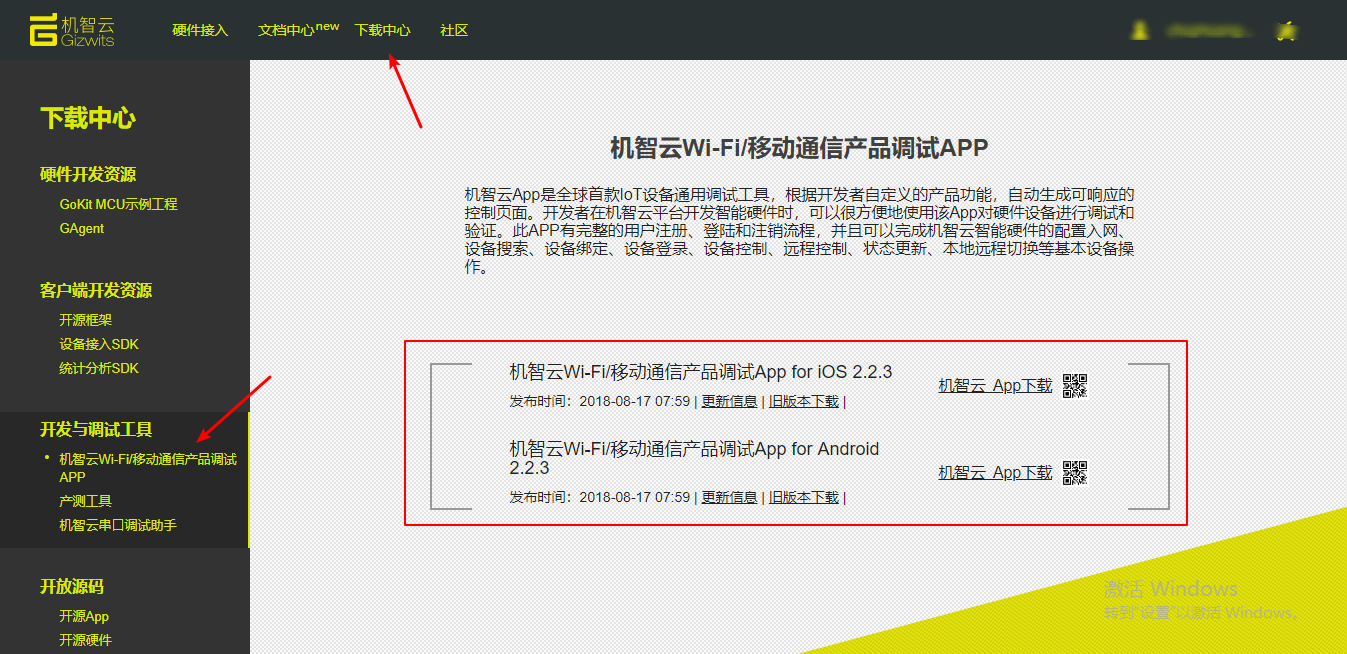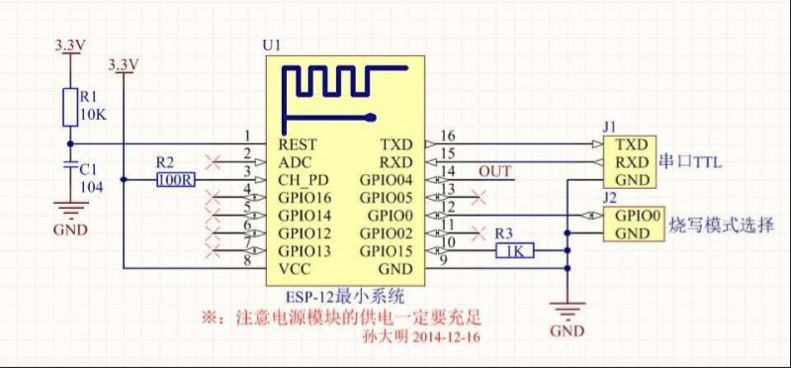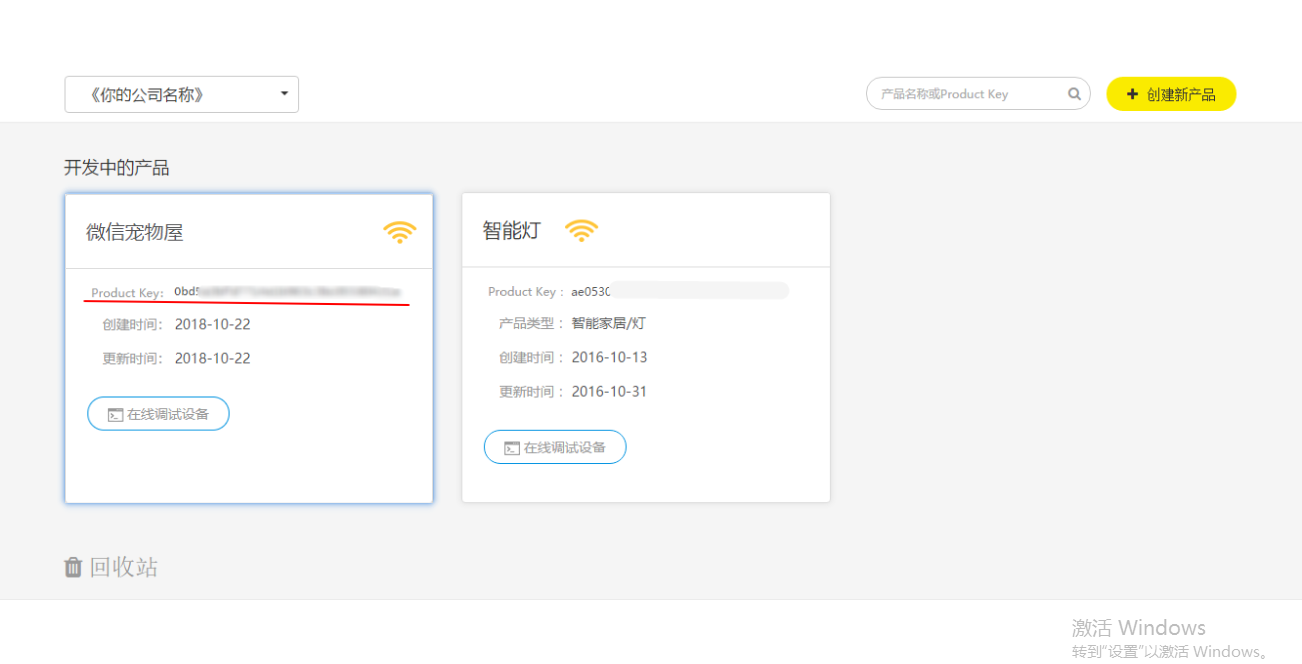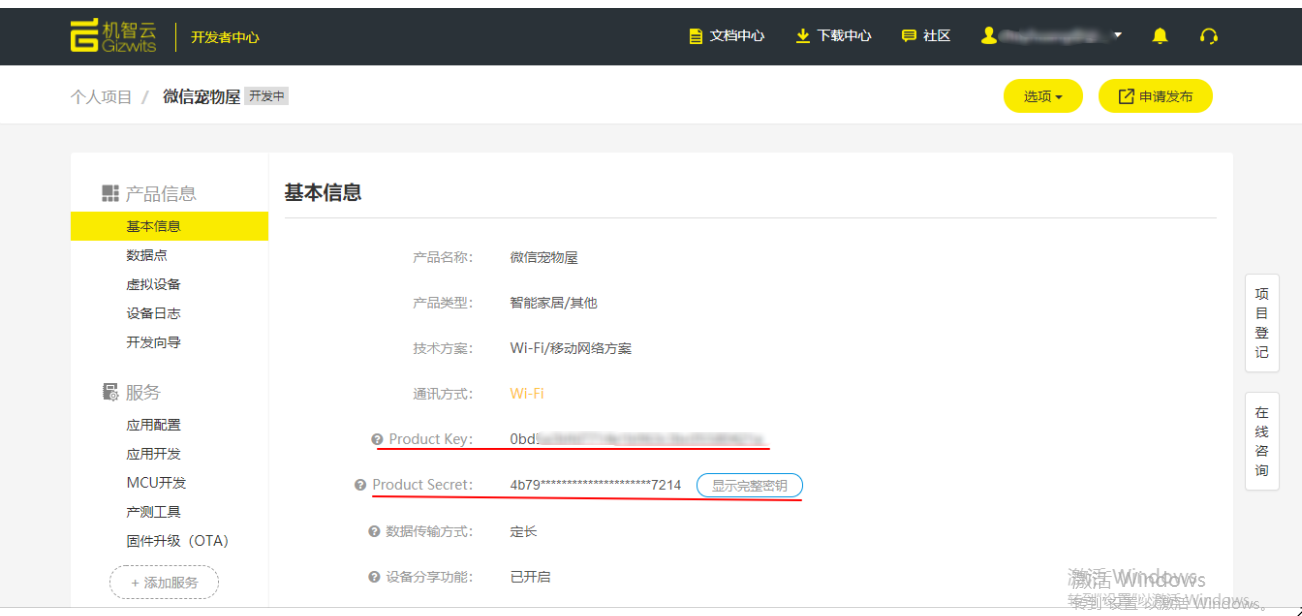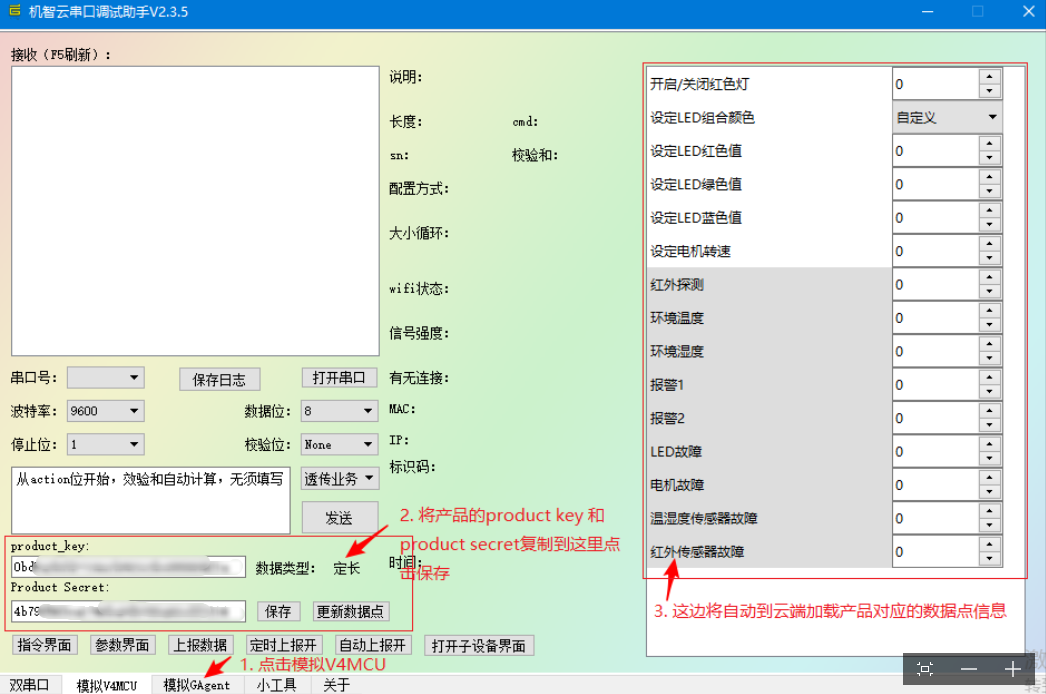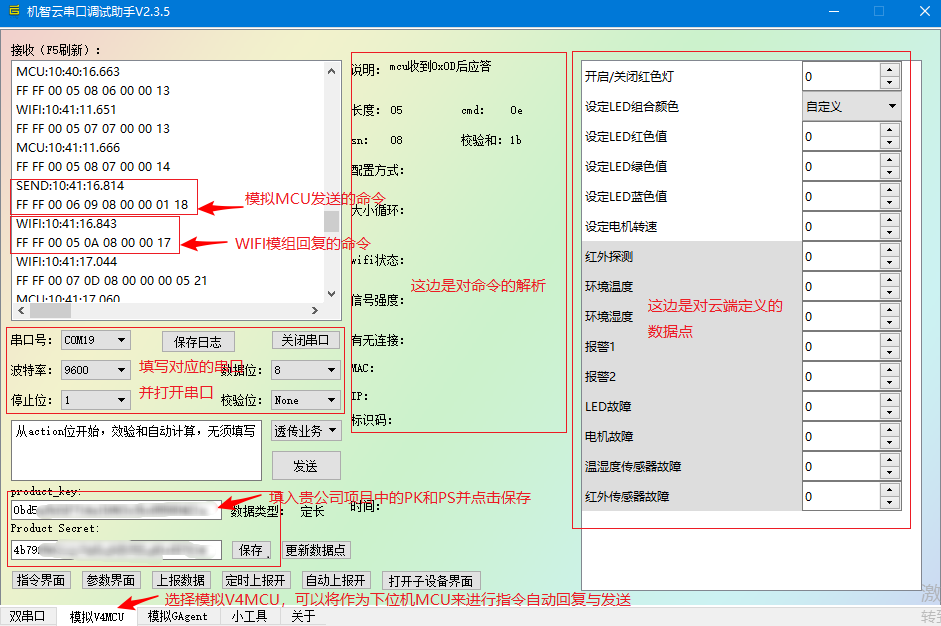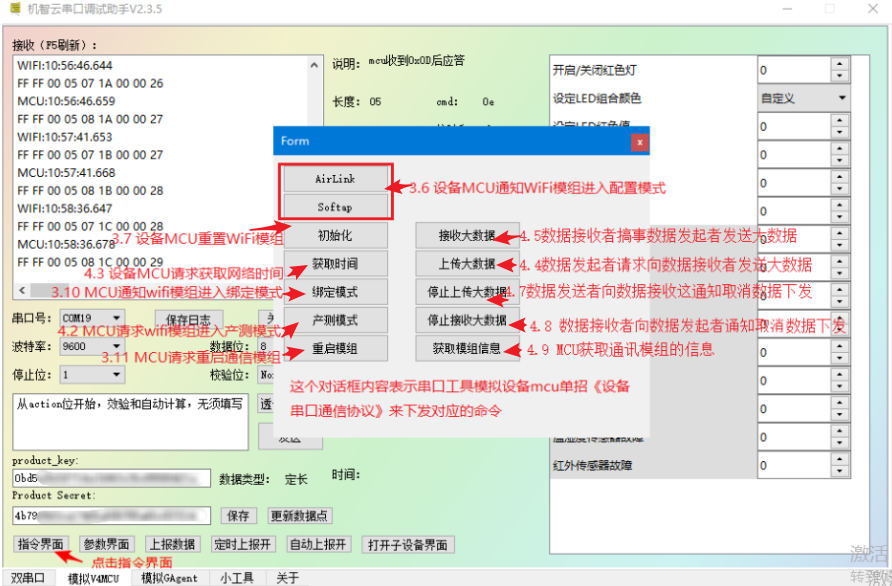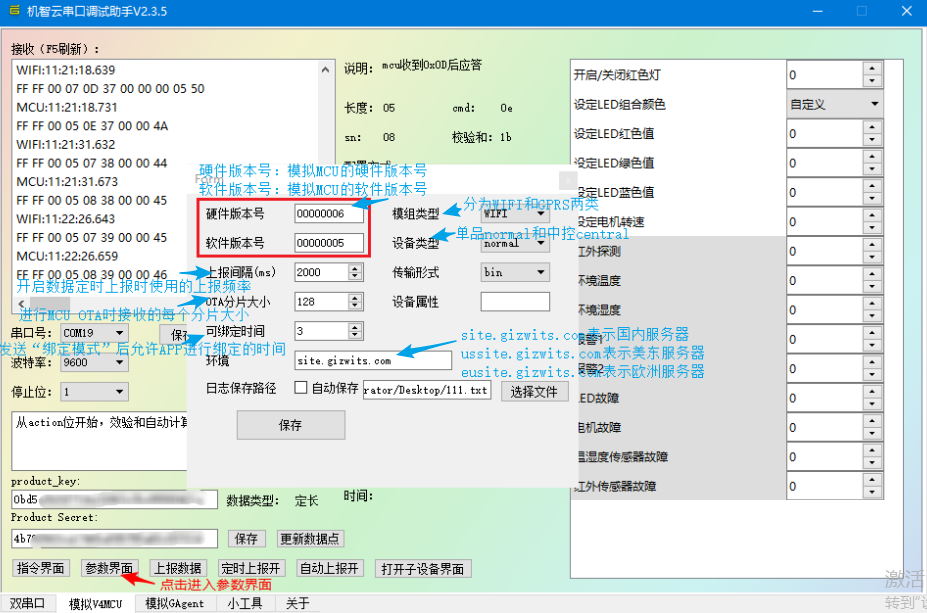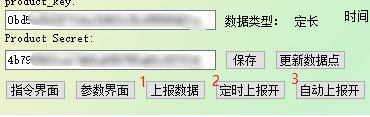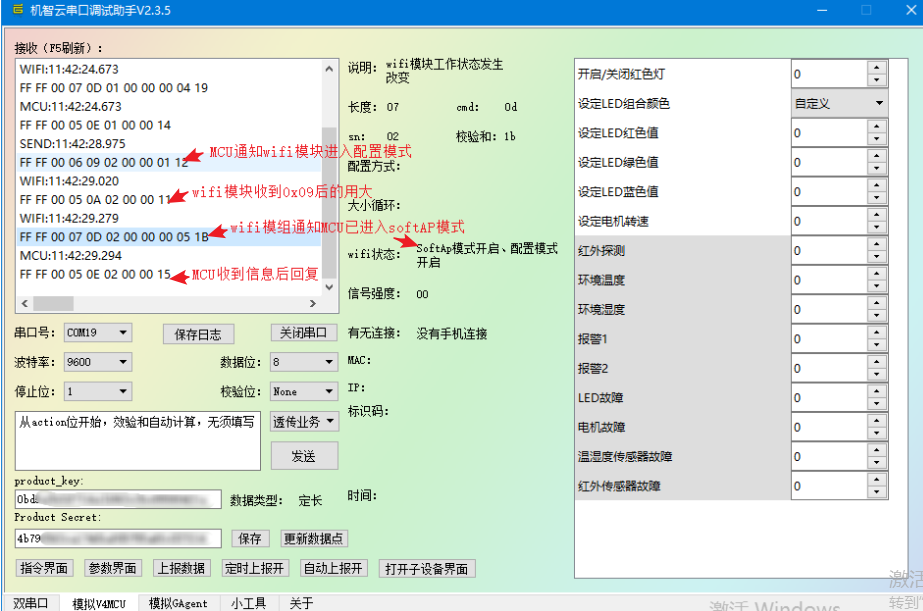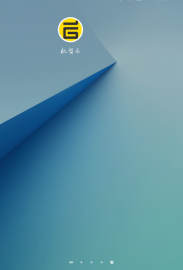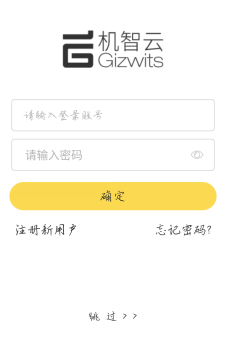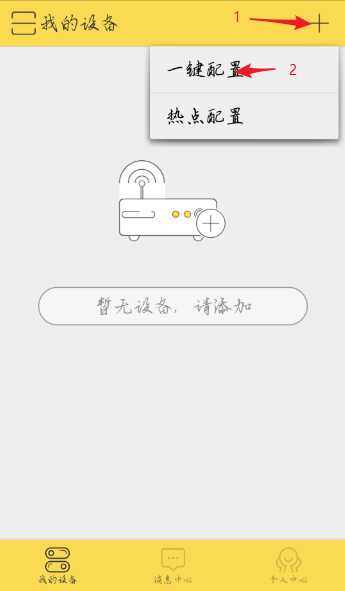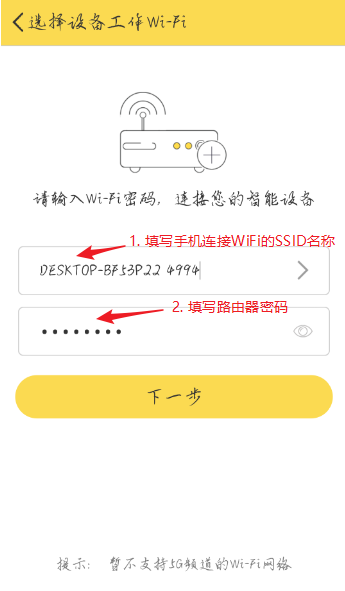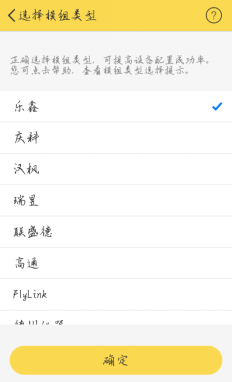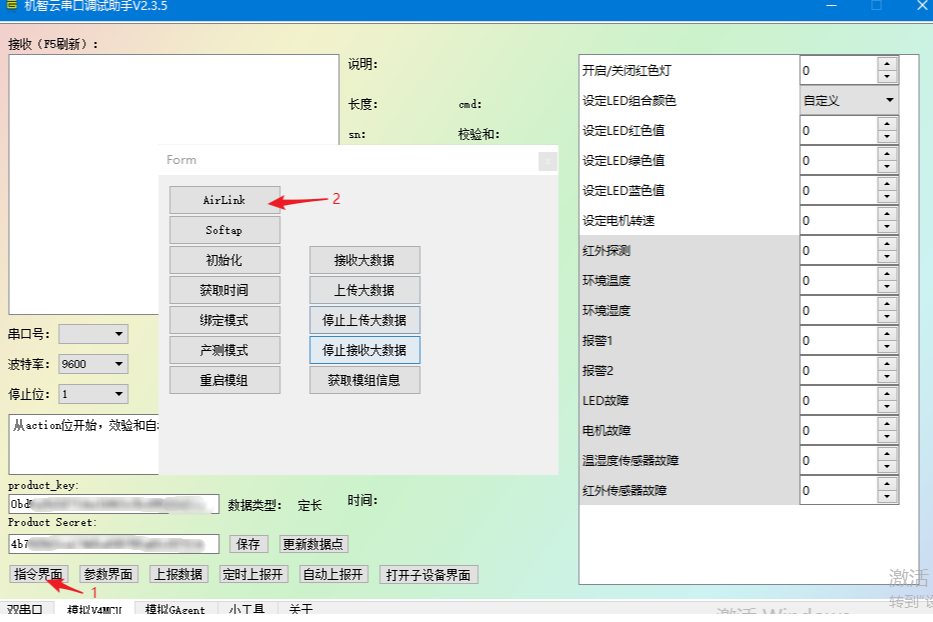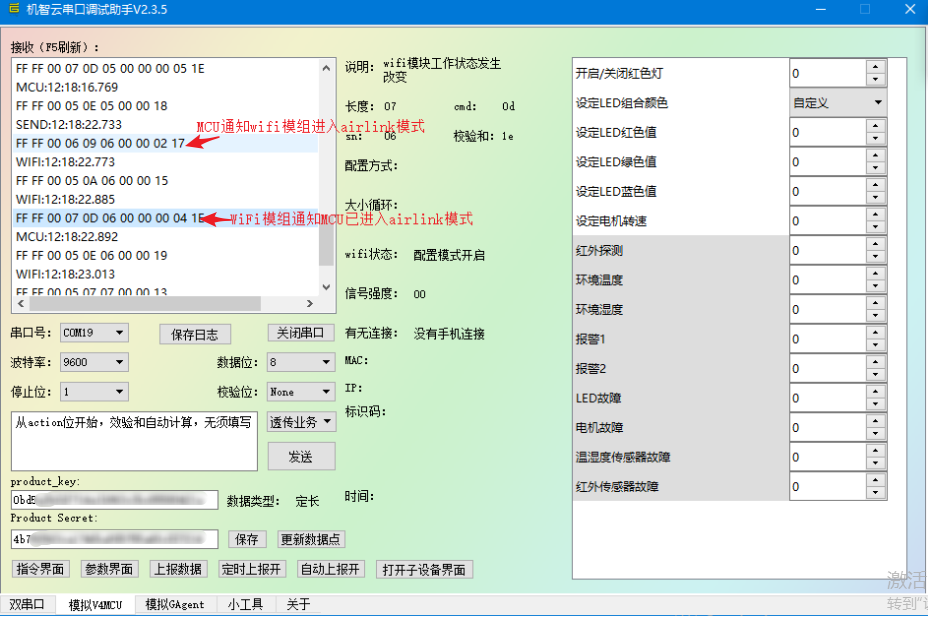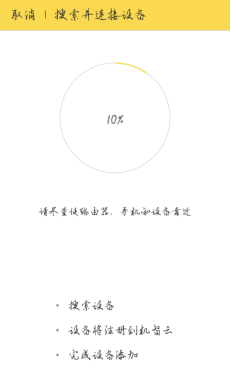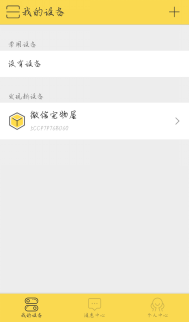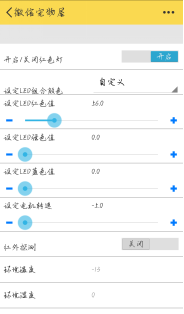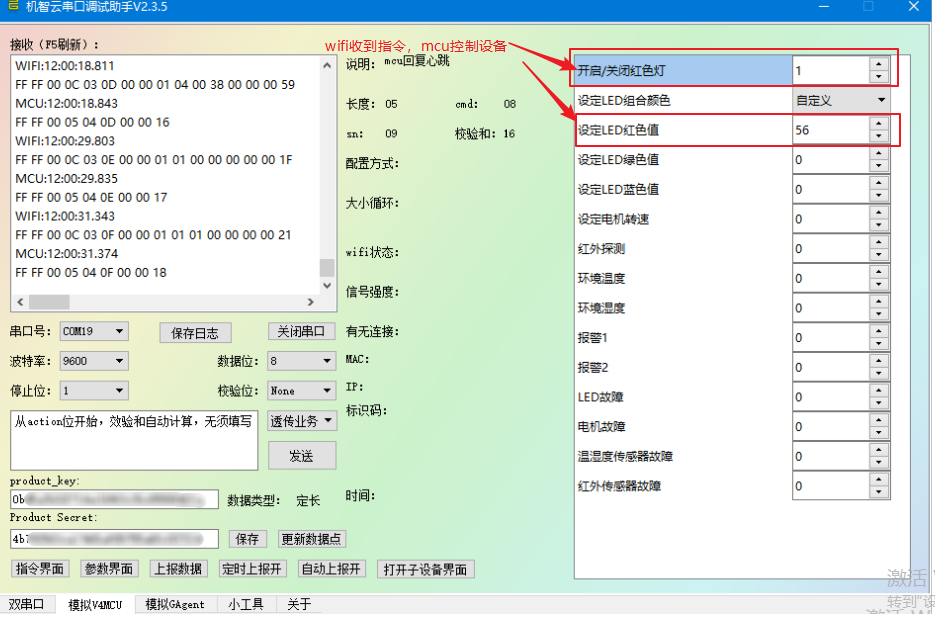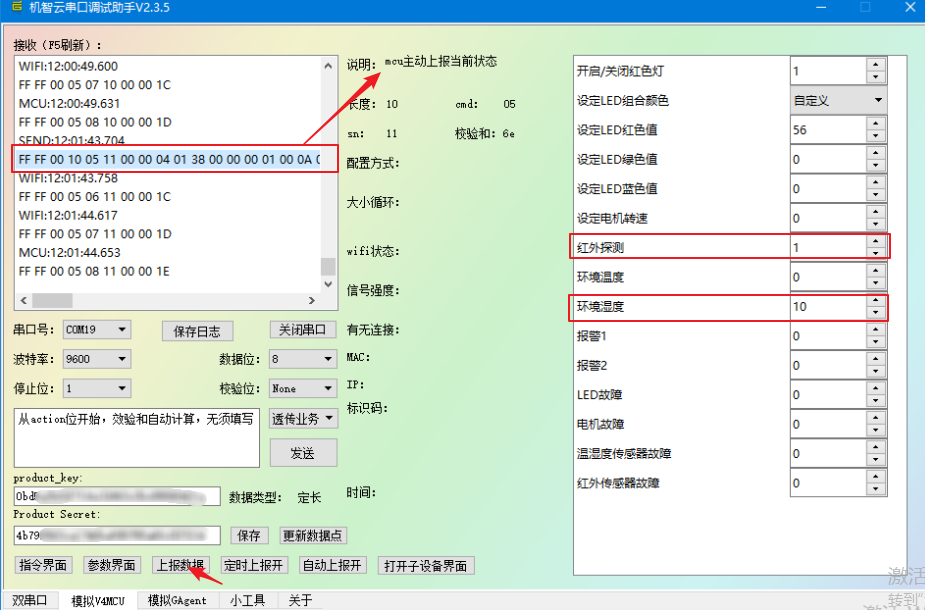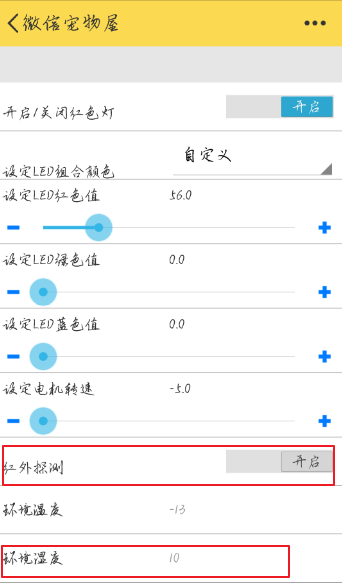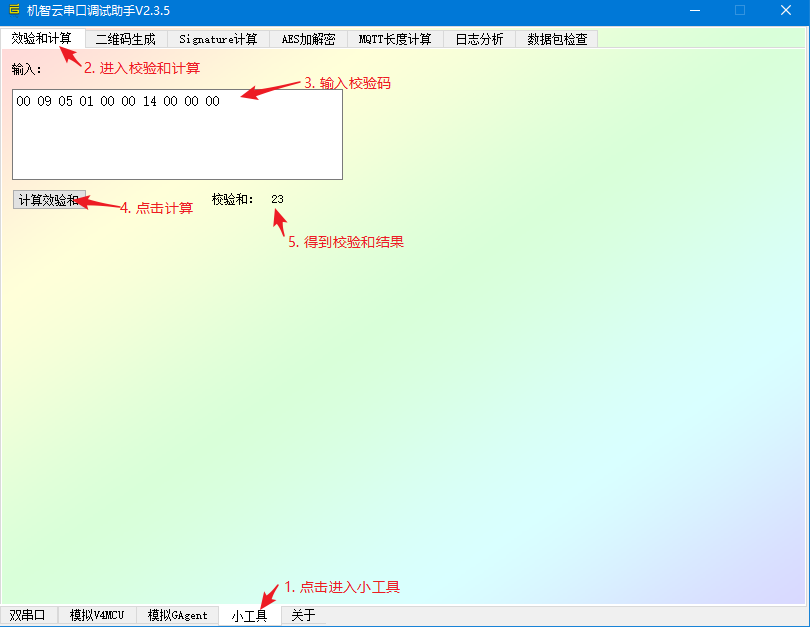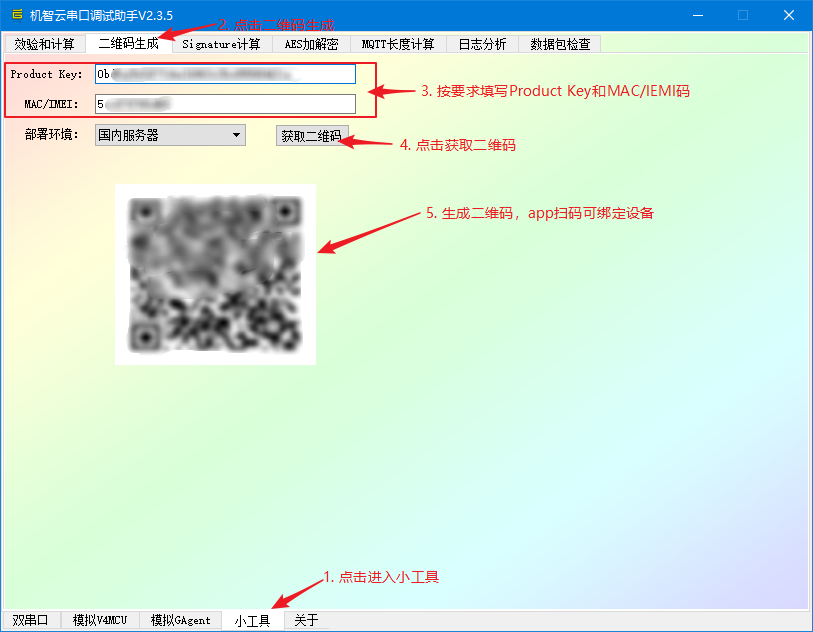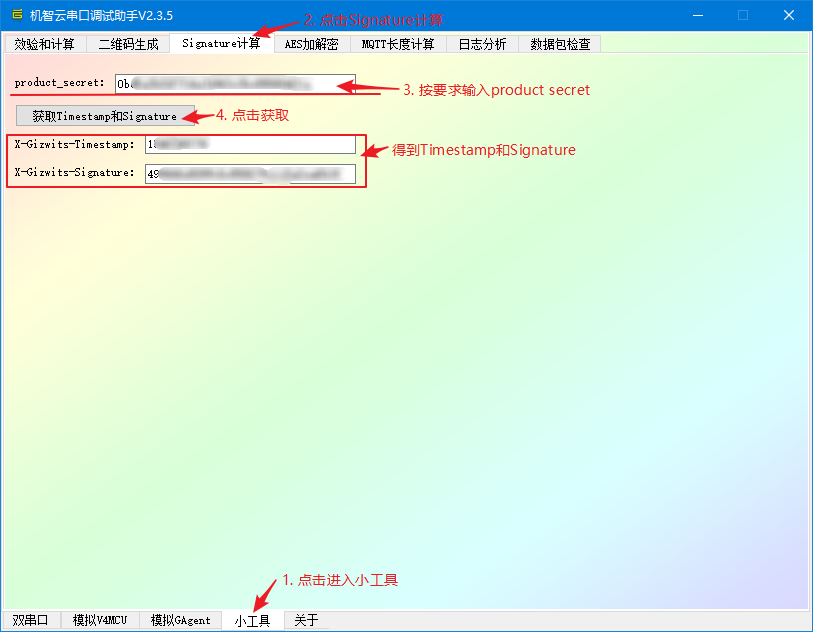准备工作
1.申请企业帐号并创建企业项目
使用机智云串口工具需要先在机智云开发者中心创建产品,请参考这里。
2.下载机智云测试APP
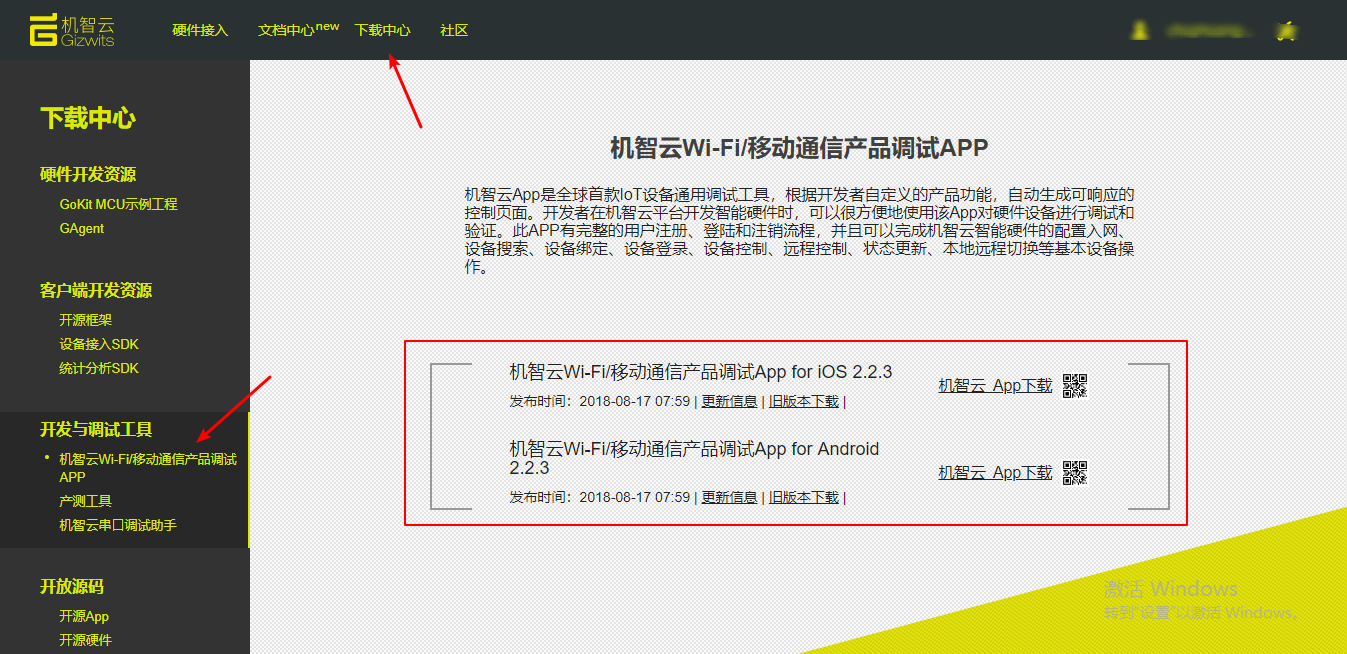
3.正确烧录Gagent固件
以ESP8266为例,在进行下面步骤的时候需要正确烧录机智云wifi固件
此步骤请参考:ESP8266串口烧写说明
4.将模组连接上电脑
按照以下原理图设计好硬件原理图,并用USB转串口工具将模组连接上电脑。
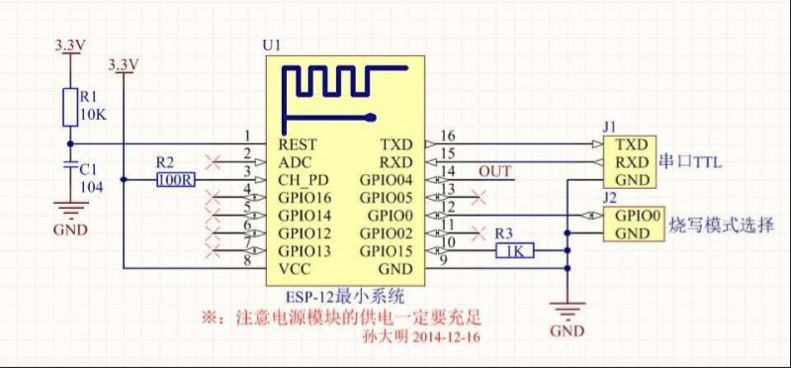
5.下载机智云串口调试助手
下载地址:https://download.gizwits.com/zh-cn/p/98/119
6.配置串口工具
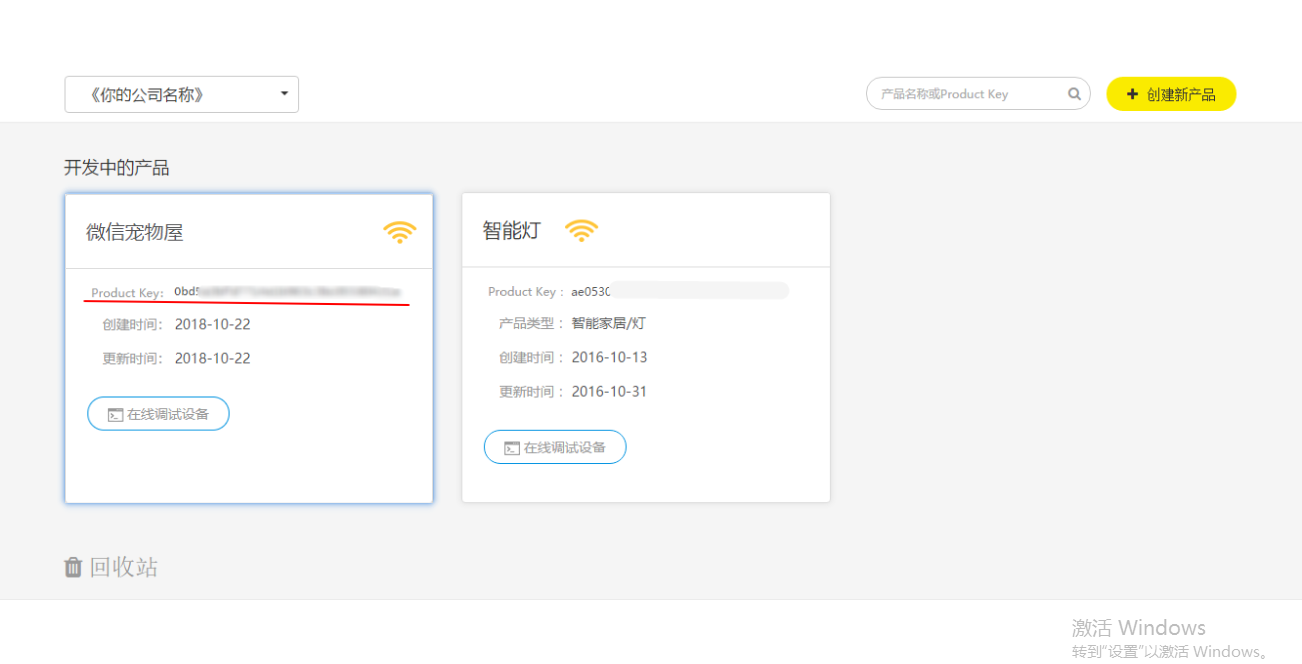
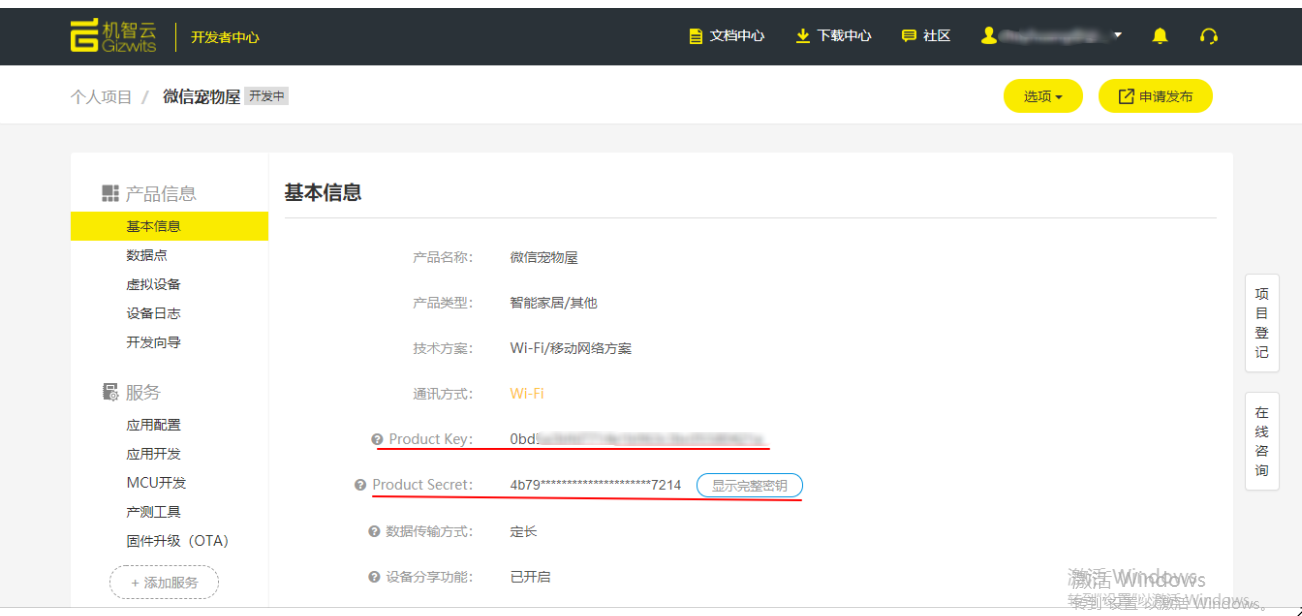
在机智云开发者中心找到项目对应的product key,进入企业项目中,在基本信息可以查看到Product Secret,并填写到串口工具对应的位置。
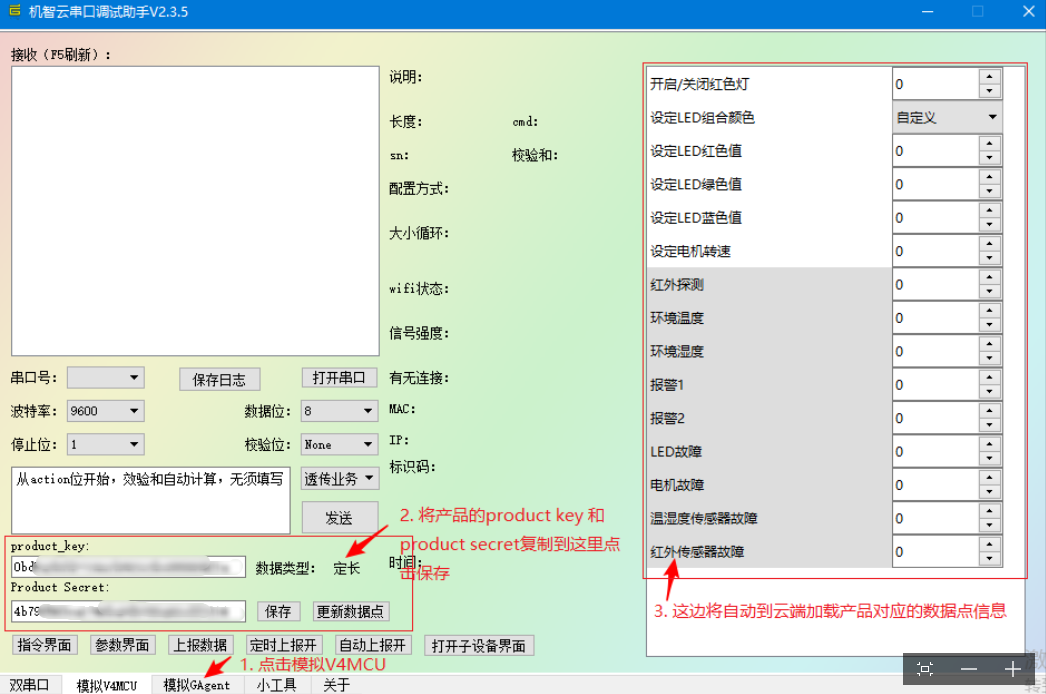
串口工具界面说明
1.主界面说明
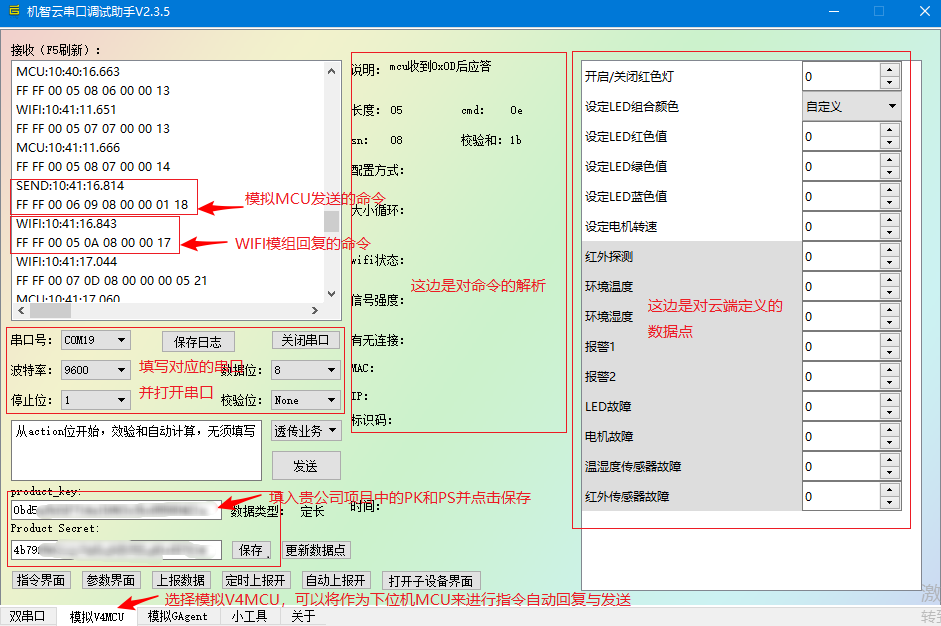
2.指令界面说明
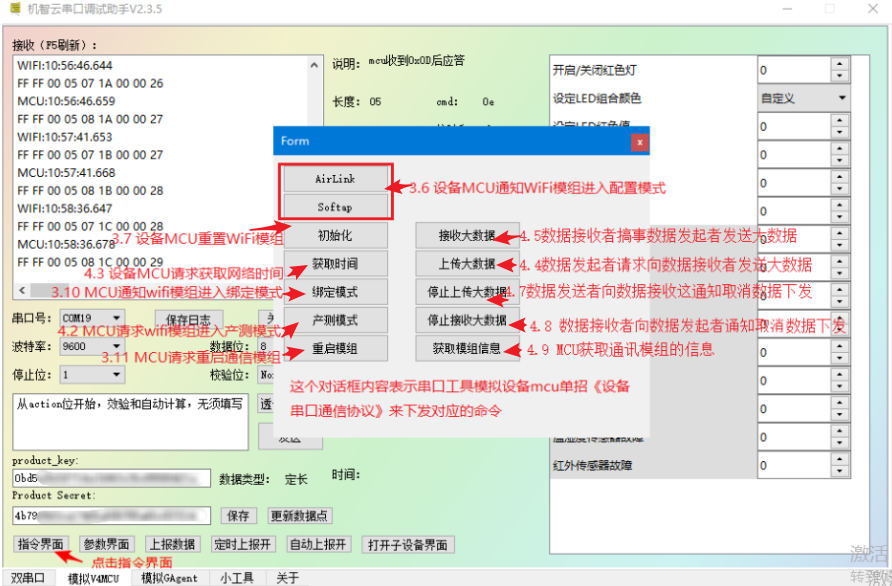
3.参数界面说明
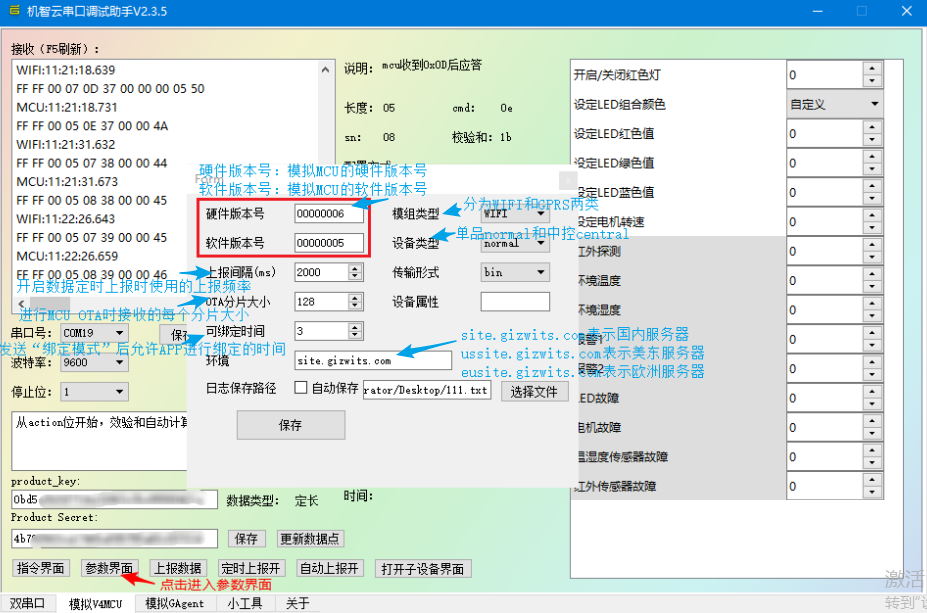
4.其他按键说明
4.1 透传业务指令和自由组包指令说明

在填写产品信息上方的预留了一个可以自行组包给WIFI发送数据的发送框
透传业务指令:选择该选项时,发送的数据默认为FF FF XX XX 05………XX,也就是包头、长度字节、cmd和效验和不需要用户自行填写,只需填写从action位开始的业务数据即可,例如要发送“FF FF 00 09 05 01 00 00 14 00 00 00 23 ”时,只需要发送“01 00 00 14 00 00 00”。
自由组包指令:当选择该选项时,软件不会对用户的数据做任何处理,所以发送的数据需要自行组包,例如要发送“FF FF 00 09 05 01 00 00 14 00 00 00 23 ”时,需要发送“FF FF 00 09 05 01 00 00 14 00 00 00 23”。
4.2 保存日志按键说明

点击该按钮后可以自行选择文件夹位置,导出通信日志窗口的内容到文件中。
4.3 上传数据说明
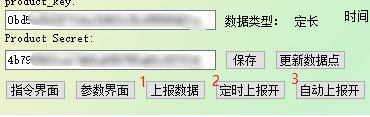
1.上报数据:点击按键,MCU主动上报设备状态
2.定时上报开:打开时,按参数界面设置的“上报间隔”时间进行定时上报
3.自动上报开:打开时,app端数据点数据发生改变时,MCU上报设备状态
配置模组入网
1.模组首次上电
如图所示,ESP8266模组首次上电将会在串口工具接收框内打印如下信息。
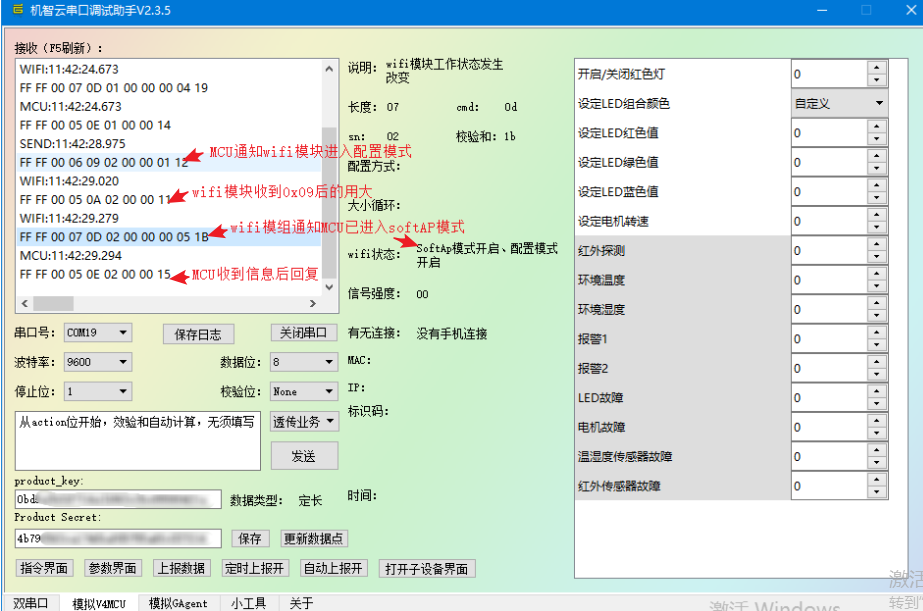
2.打开“机智云APP”
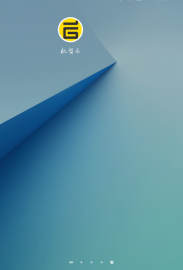
3.注册帐号并登录
此处可以使用手机号码注册帐号登录或者直接点击“跳过”,进行下一步操作
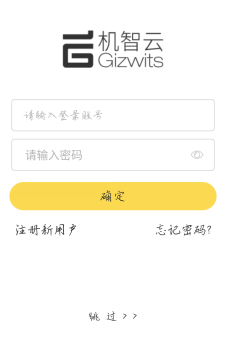
4.点击添加设备
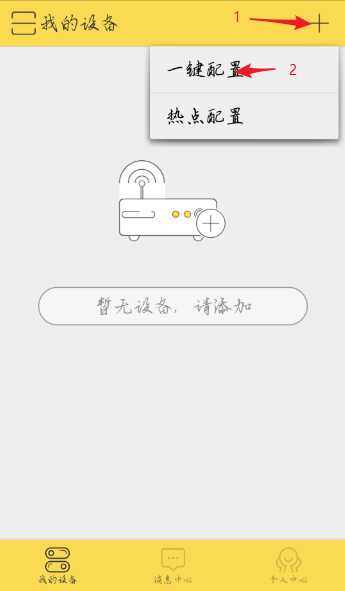
5.输入路由器的ssid名称和密码
在app上输入你手机连接的路由器的ssid名称和密码,点击下一步。
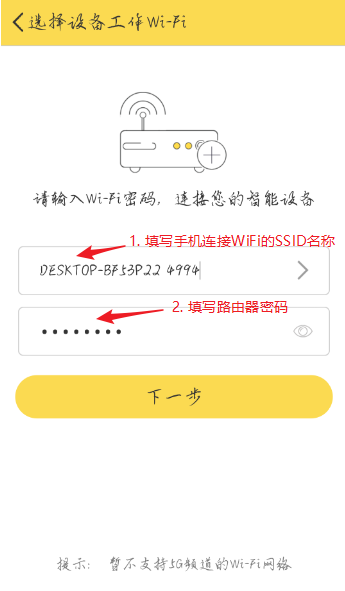
6.选择对应的模组型号
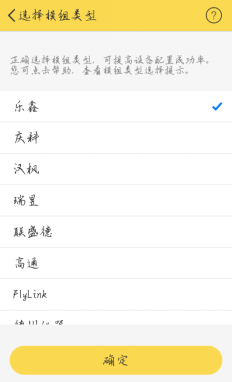
7.发送进入Airlink命令
点击指令界面的Airlink,电脑模拟MCU会发送一条命令通知模组进入Airlink模式。
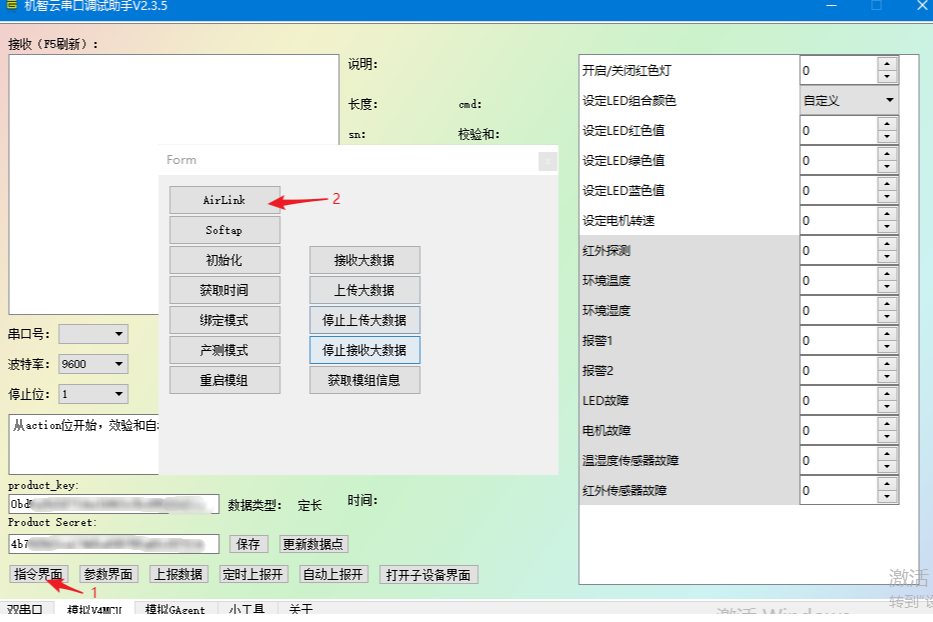
下图为Wifi模组进入Airlink后输出信息。
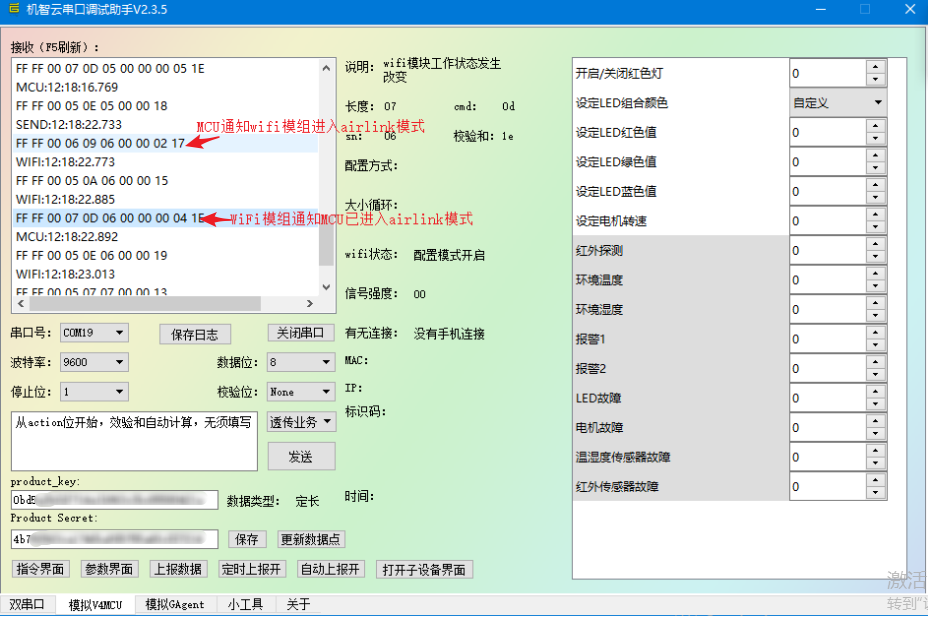
8.APP发送配置信息
上述步骤完成后在app上点击“我已完成上述操作”。

此时app会发出配置包,并提示正在搜索设备。
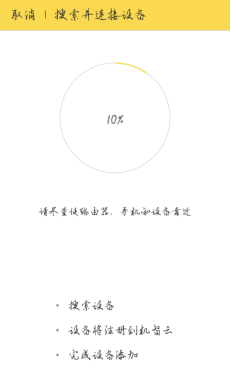
9.配置成功
注意观察串口工具接收窗口,当输出以下两条命令的时候,表示Wifi模组成功接收到了手机发送的配置信息,而且成功连接了路由器,并连接上了云端。

Wifi模组成功连接上路由器后,会广播配置成功包,此时app接收到配置成功包后会返回设备列表界面并显示出该设备。
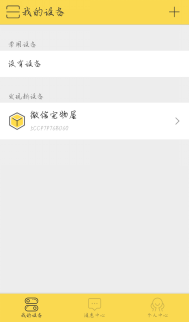
控制设备
1.进入控制页面
点击APP上显示的设备,将进入设备控制页面。

2.发送控制命令
点击APP界面上“开启/关闭红色灯”控件和改变“设定LED红色值”数值,将下发控制红色灯和改变LED红色值的控制命令。
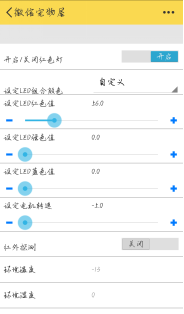
3.成功控制
当看到串口工具中出现以下命令,表示APP成功控制设备
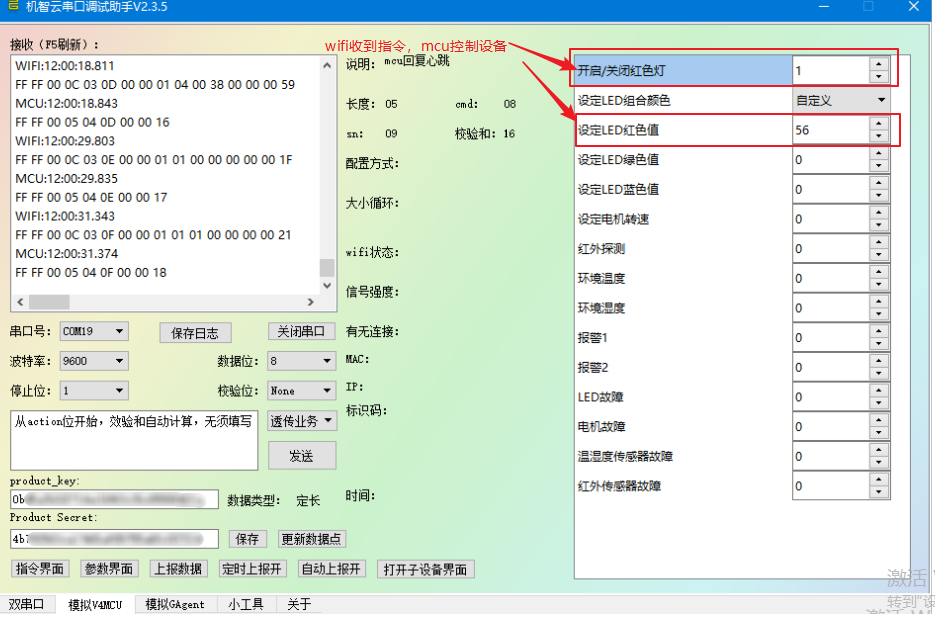
4.上报数据
将串口工具中红外探测改为“1”,环境湿度改为“10”,点击上报数据,模拟MCU将主动上报设备状态。
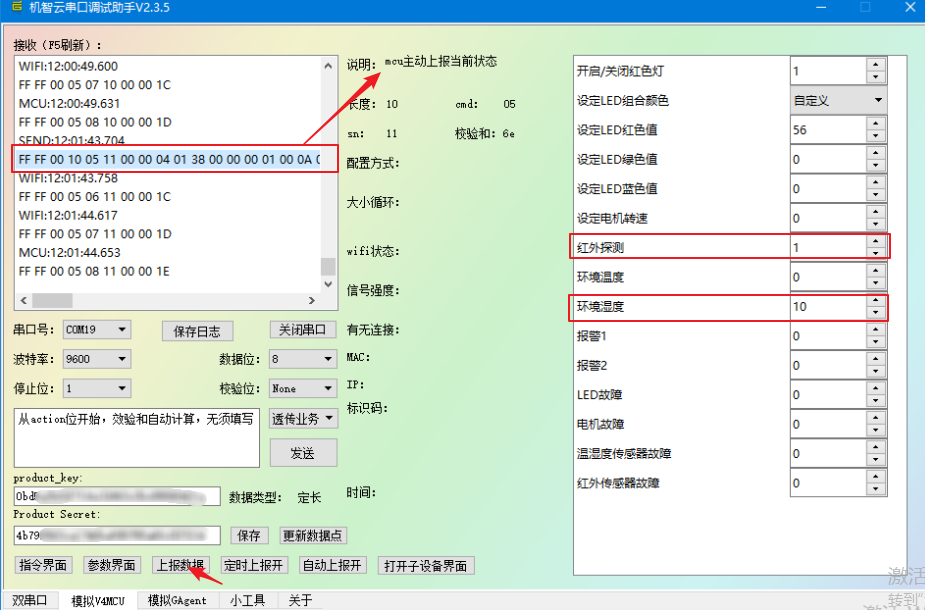
APP收到上报的数据后,显示“红外探测”被打开,环境湿度为”10”,模拟mcu主动向APP上报数据成功。
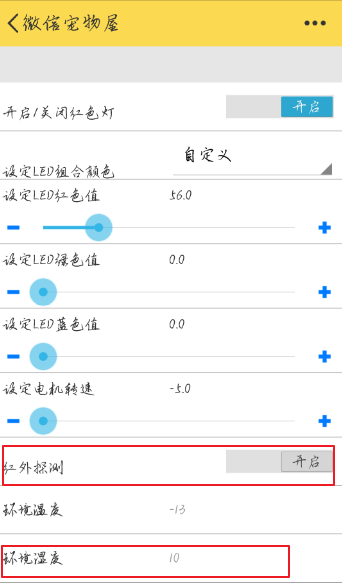
串口调试助手小工具使用说明
1.校验和计算
输入内容不包括包头和效验和,例如想验证“FF FF 00 09 05 01 00 00 14 00 00 00 23 ”这段数据的效验和是否正确,可以在输入框中输入“00 09 05 01 00 00 14 00 00 00”,然后点击计算,界面就会出现正确的效验和的值。
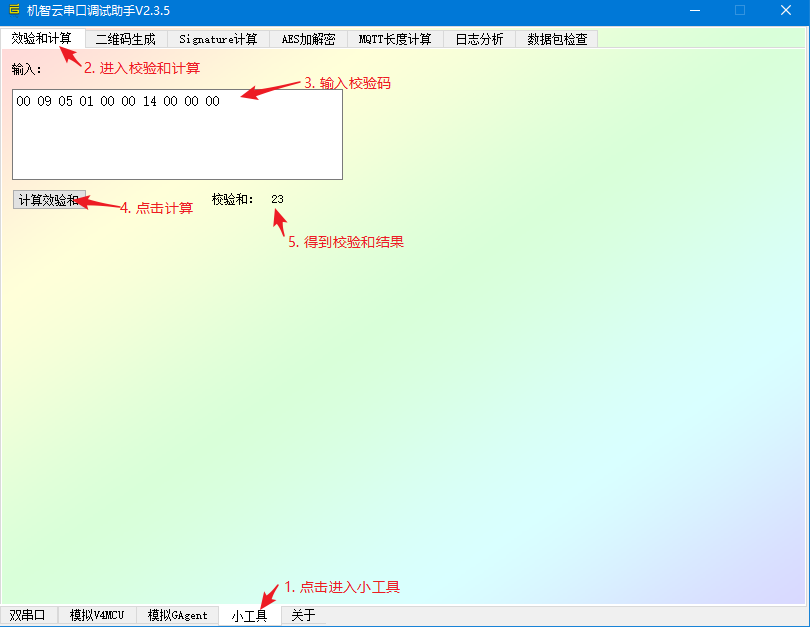
2.二维码生成
这里是生成绑定设备使用的二维码,供APP绑定GPRS等没有局域网功能的模组,输入Product Key和MAC/IMEI后点击获取二维码,稍候便会在下方生成设备所对应的二维码。
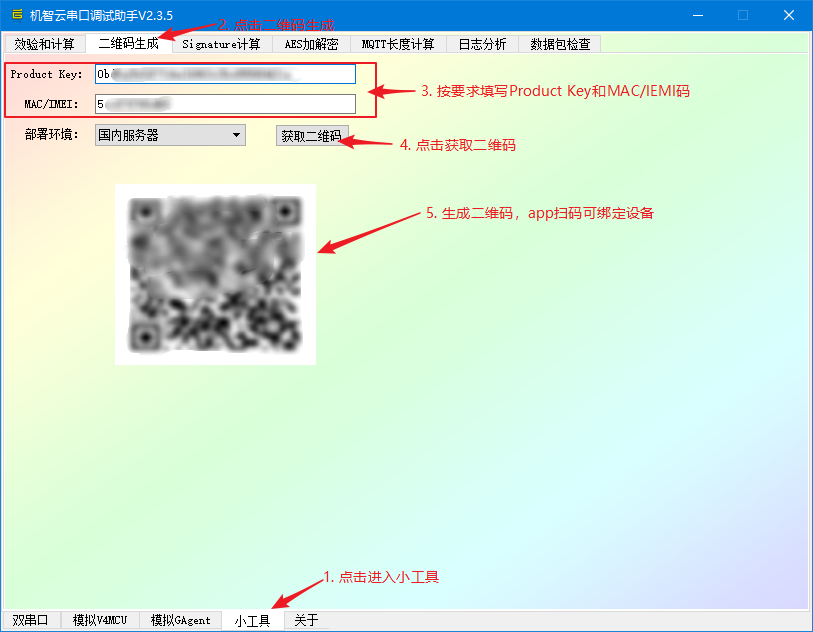
3.Signature计算
这是在使用open api根据mac接口绑定设备接口中需要填写的参数,这里提供快速计算方便开发者进行调试,填写Product Secret后点击按钮即可生成Timestamp和对应的Signature。参考公式:lower(md5(product_secret + timestamp))。
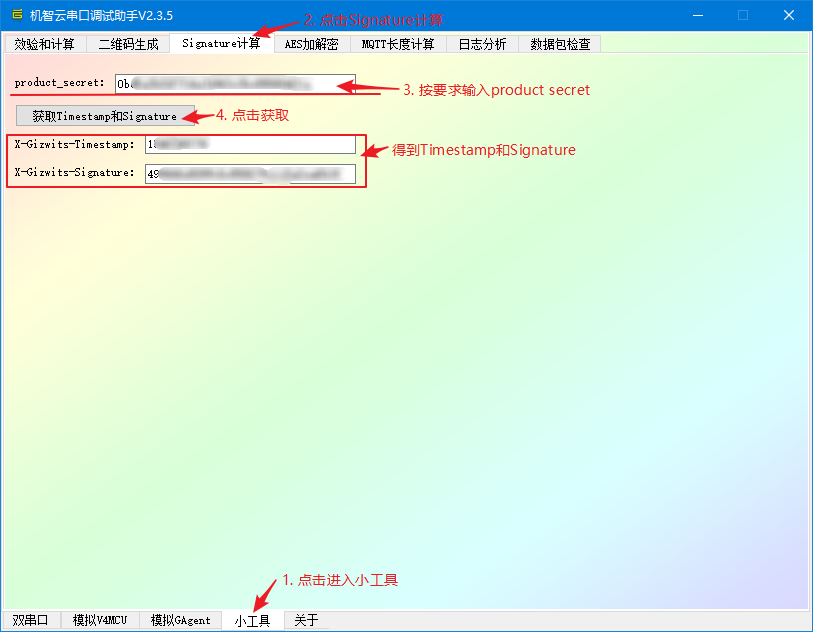
 文档中心
文档中心